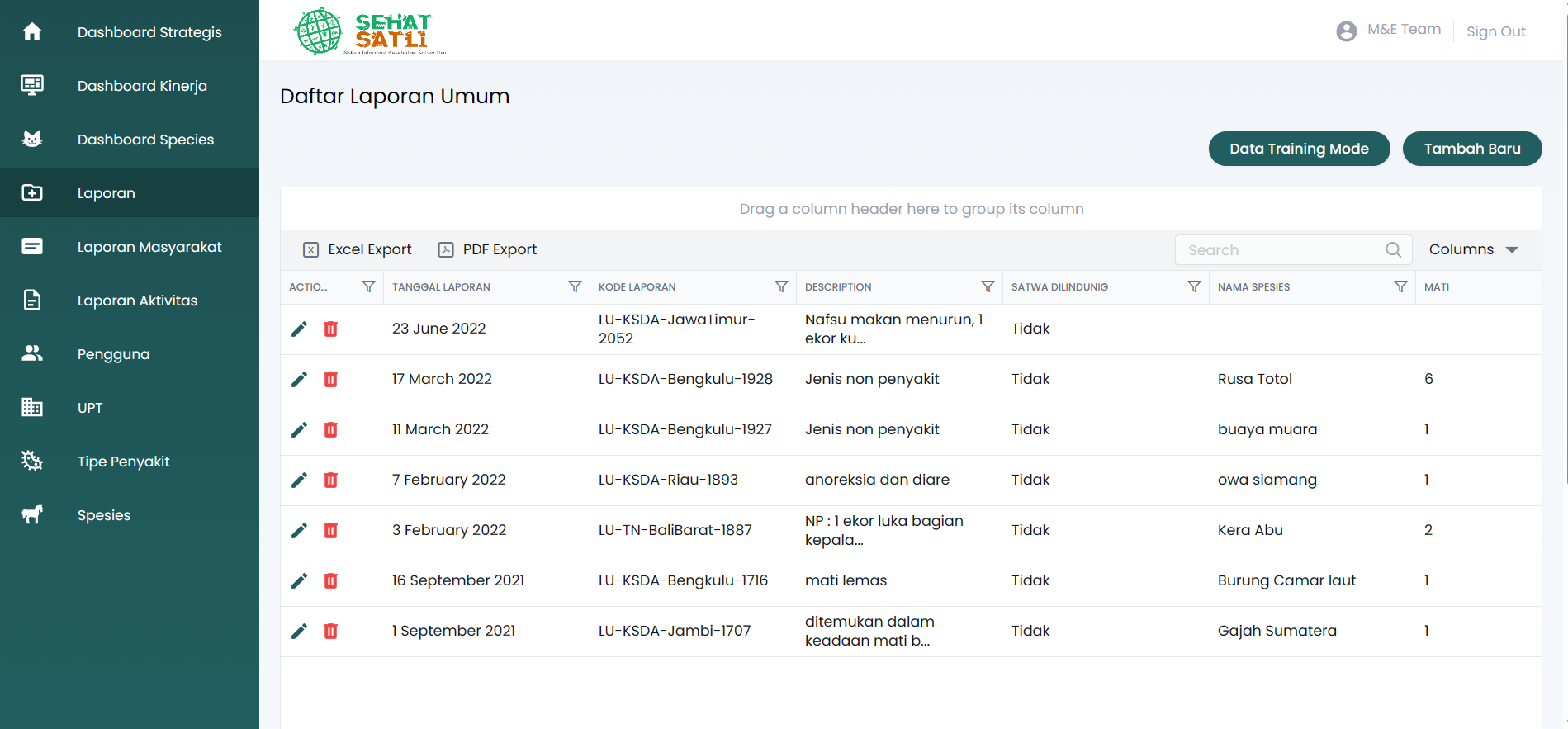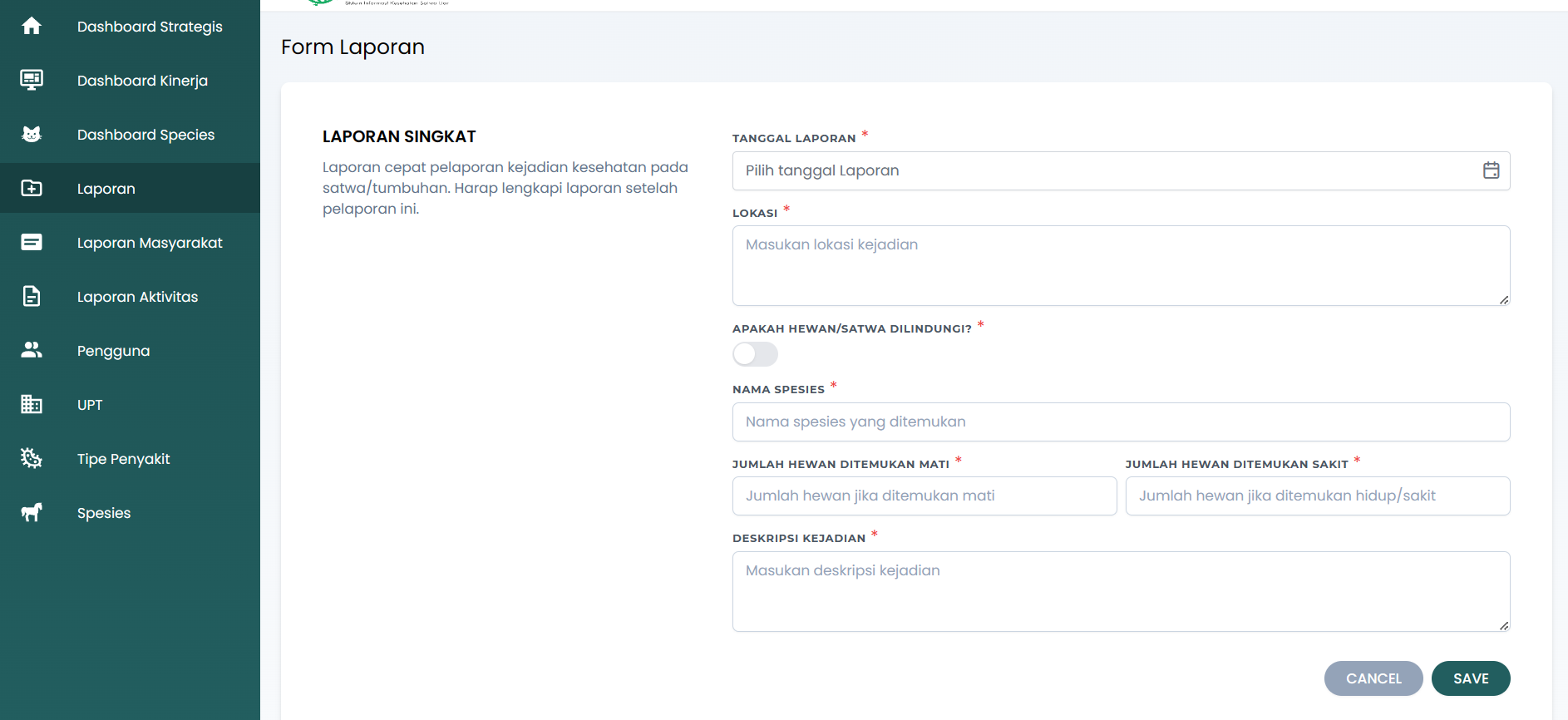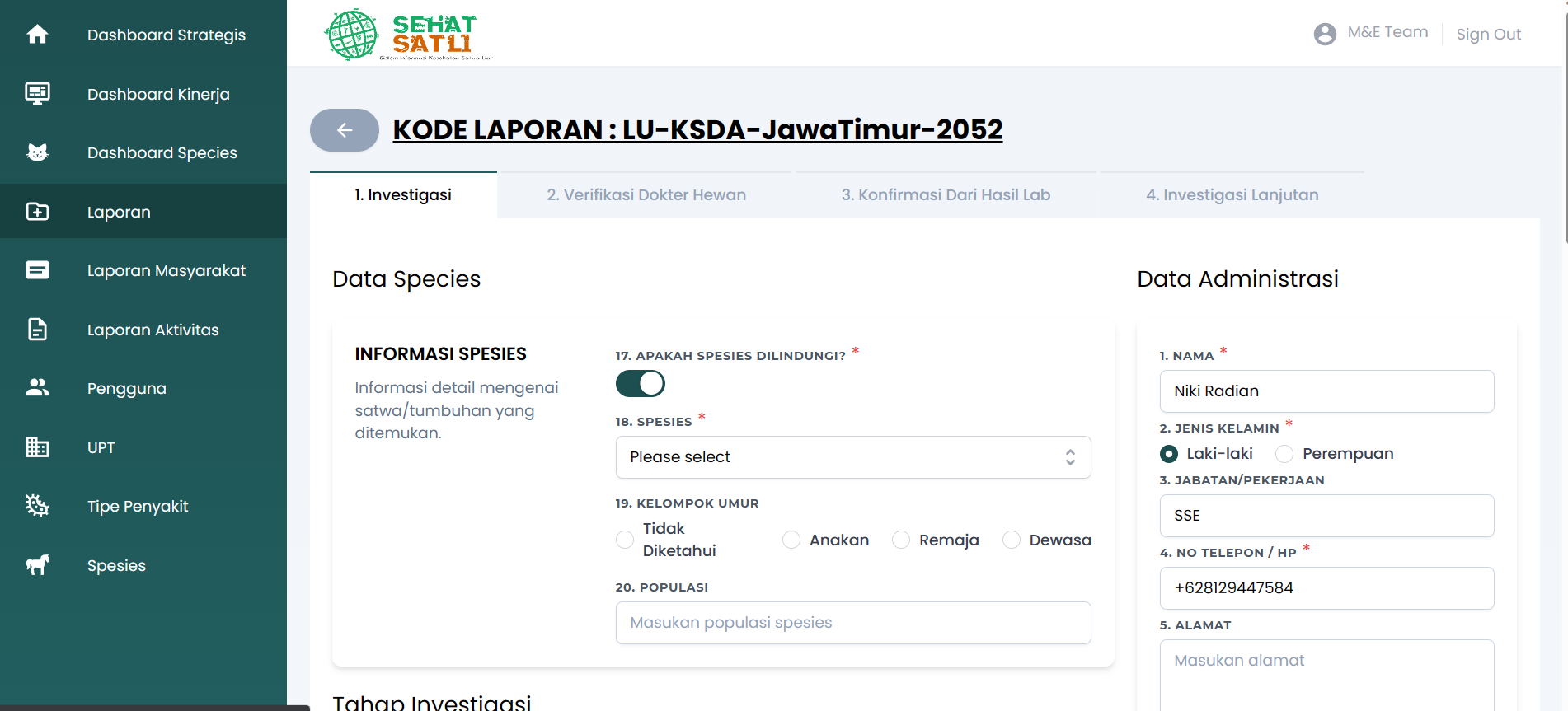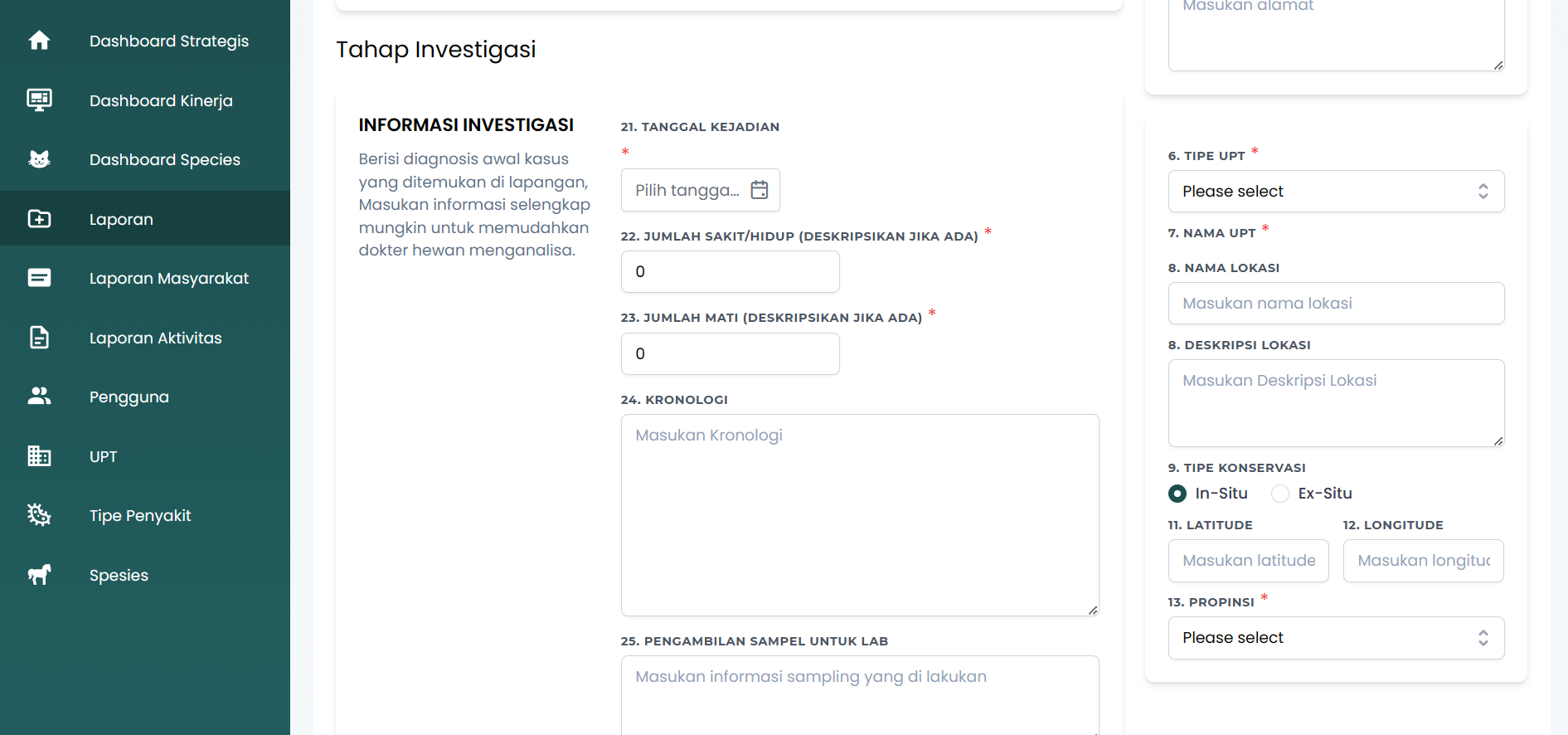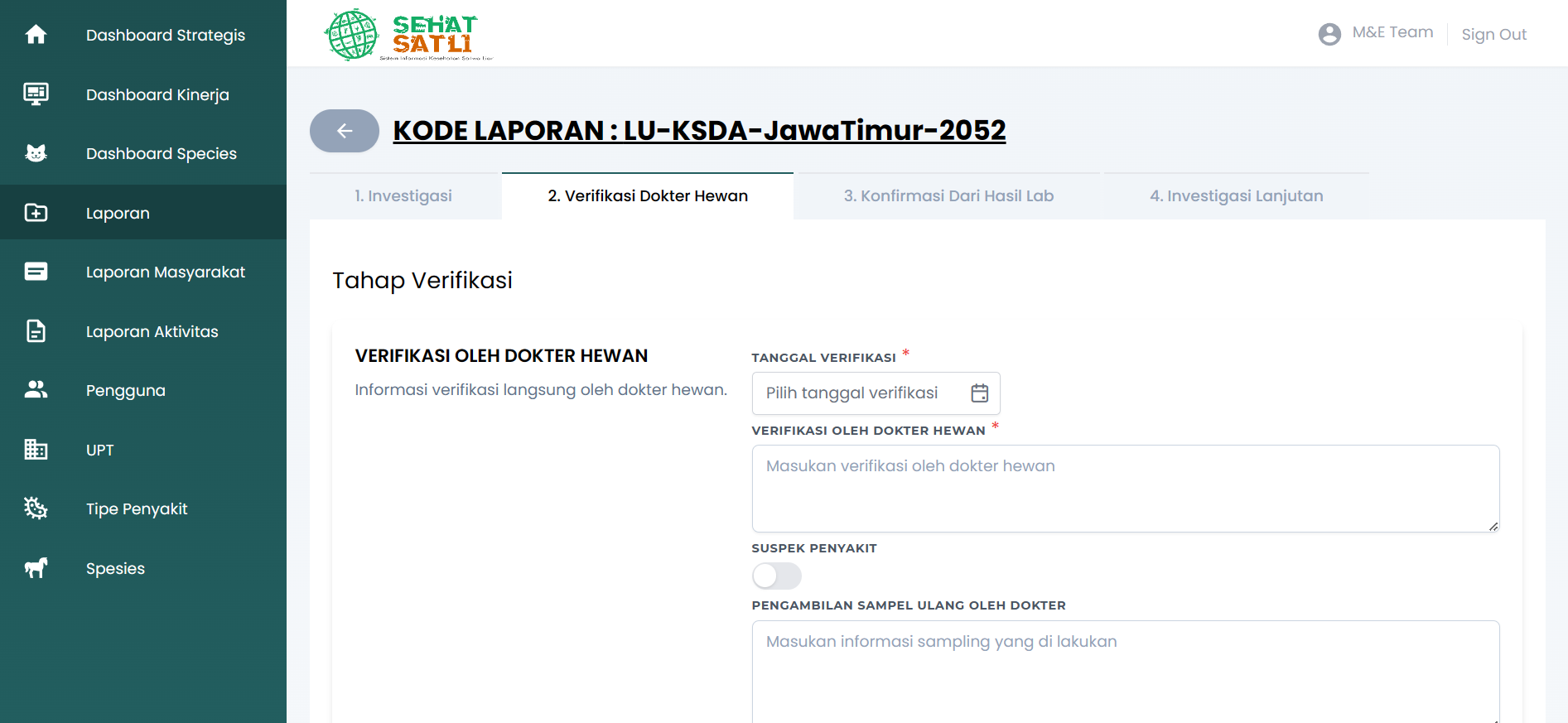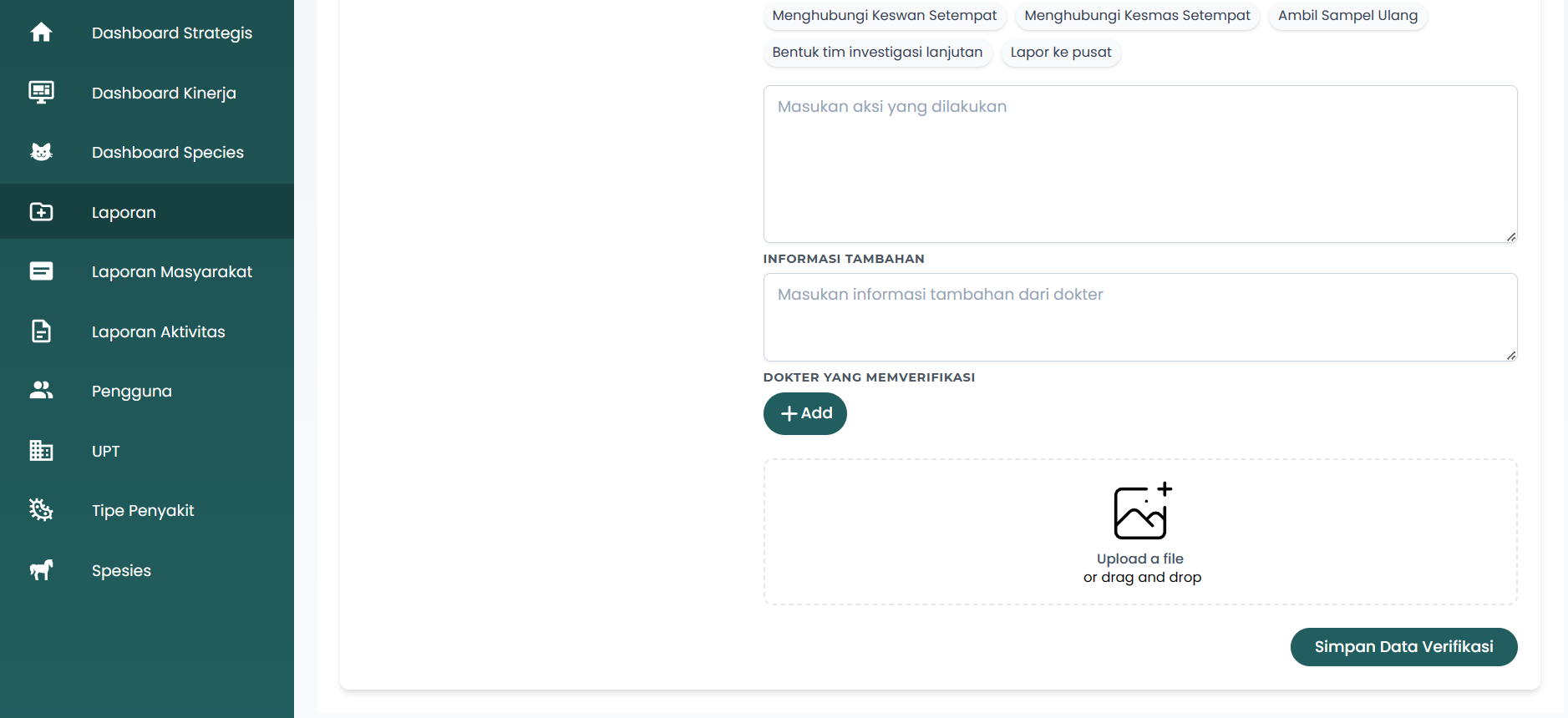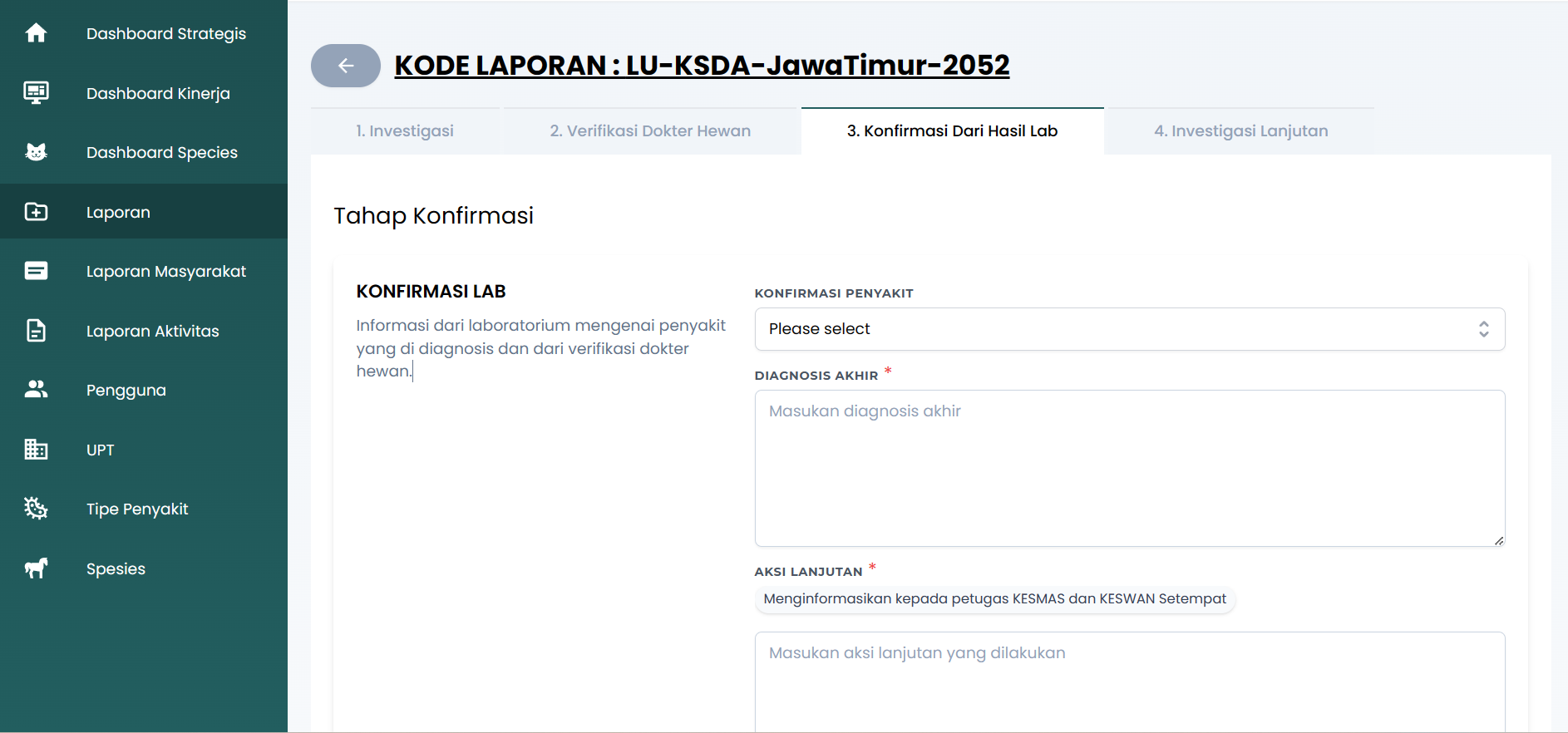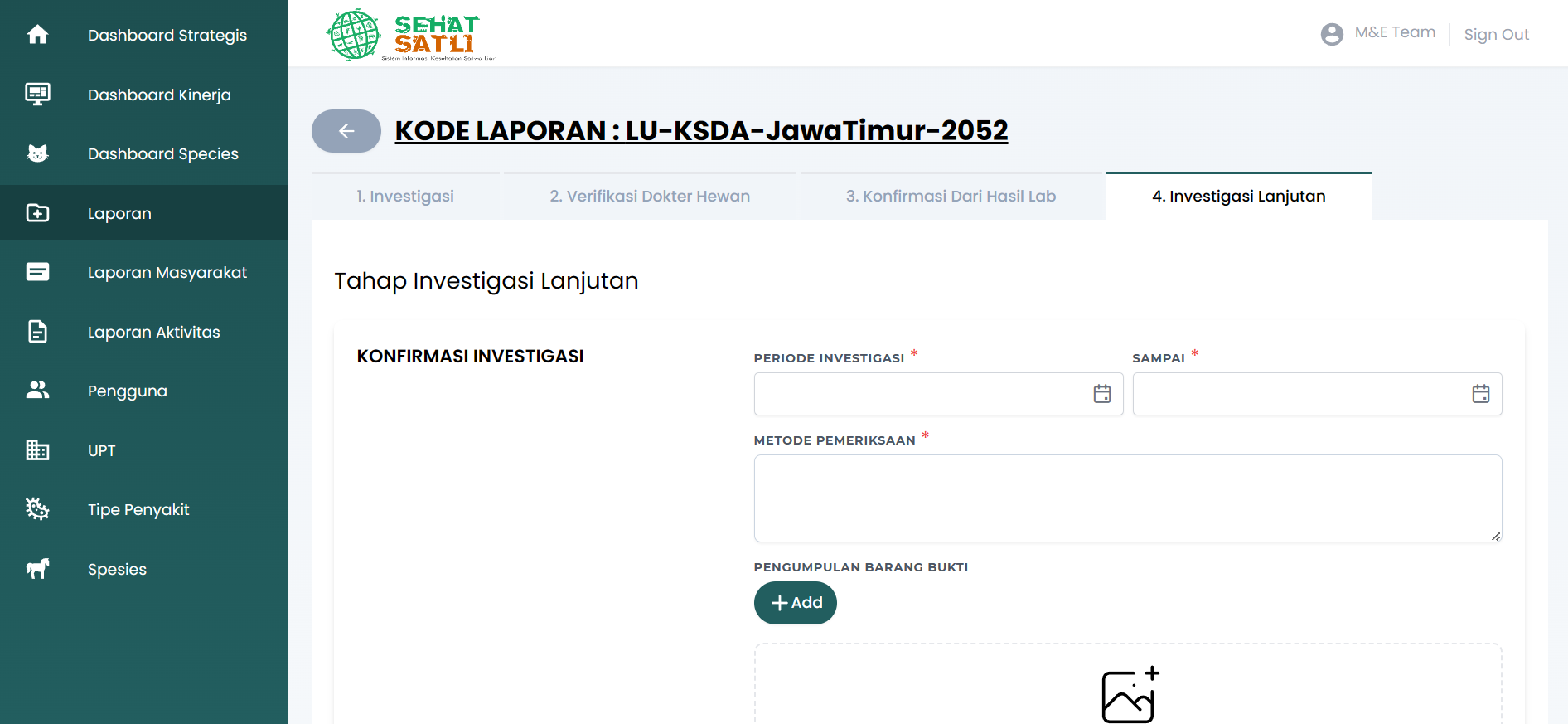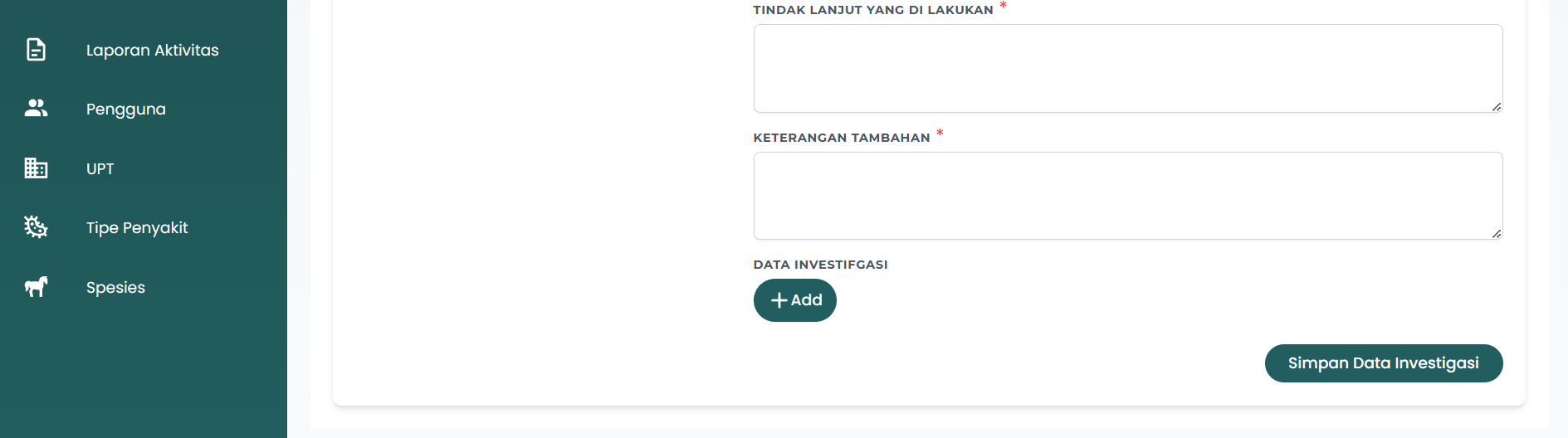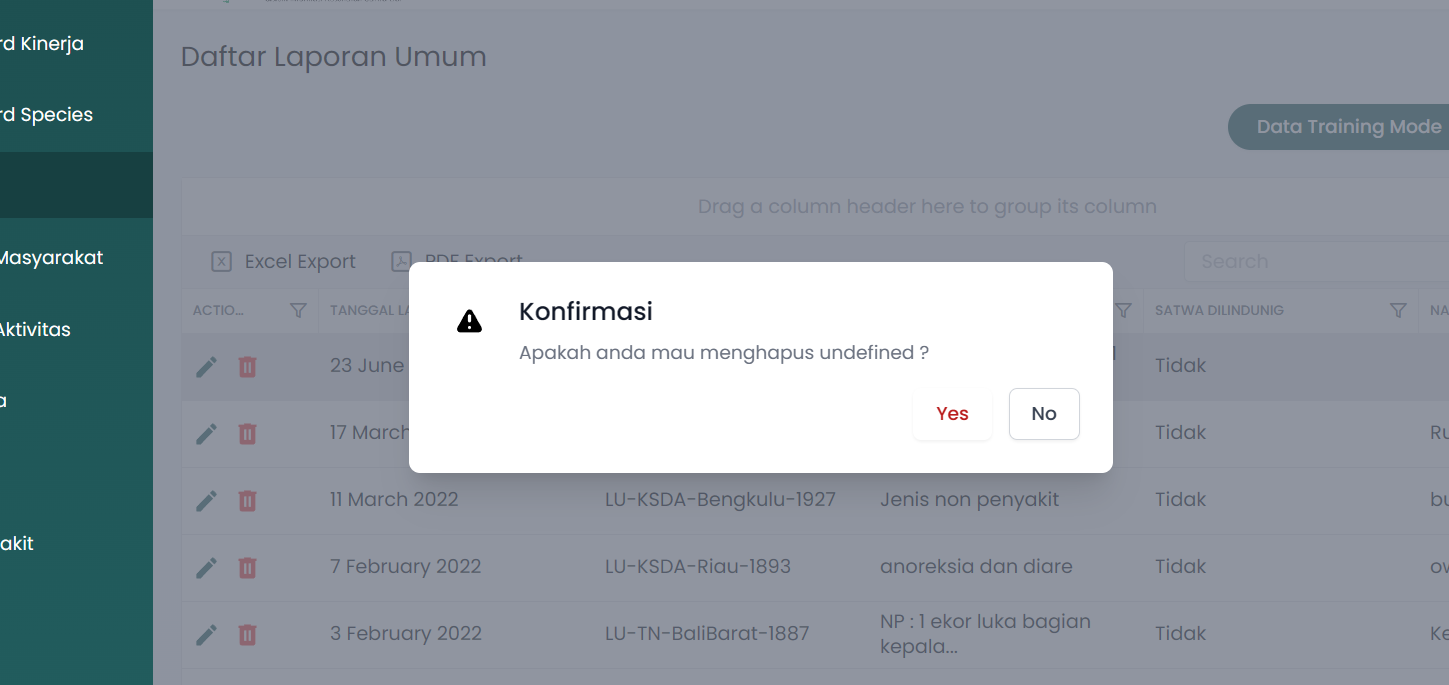Fitur Data Laporan
Tampilan Halaman Daftar Laporan UMUM
Pada saat user mengklik Menu Laporan maka akan muncul data Daftar Laporan Umum
Gambar 1 Tampilan Daftar Laporan Umum
Tambah Data Laporan Baru
Setelah mengklik tombol tambah baru user akan di arahkan ke tampilan form laporan, dan di sini user di minta untuk memasukan data laporang seperti tanggal laporan dan lain lain, setelah semua data di isi maka user harus mengklik tombol save untuk dapat menyimpan laporan
Gambar 2 Halaman Form Laporan
1. Tahap Investigasi
Setelah data berhasil di simpan maka user akan di arahkan untuk memasukan data investigasi di antaranya ada data mengenai Informasi Spesies, Tahap Investigasi dan Data Administrasi
Gambar 3 Halaman Tahap Investigasi
2. Tahap Verifikasi Dokter Hewan
Dibagian tahap verifikasi dokter hewan user di minta untuk mengisi data sesuai dengan form yang sudah di sediakan dan ketika data sudah di isi maka user harus mengklik tombol Simpan Data Verifikasi
Gambar 4 Tampilan Verifikasi Dokter Hewan
3. Tahap Konfirmasi Dari Hasil Lab
Dibagian tahap Konfirmasi Dari Hasil Lab user di minta untuk mengisi data sesuai dengan form yang sudah di sediakan dan ketika data sudah di isi maka user harus mengklik tombol Simpan Data Konfirmasi
Gambar 5 Tampilan Konfirmasi Hasil Lab
4. Tahap Investigasi Lanjutan
Dibagian tahap Investigasi Lanjutan user di minta untuk mengisi data sesuai dengan form yang sudah di sediakan dan ketika data sudah di isi maka user harus mengklik tombol Simpan Data Investigasi
Gambar 6 Tampilan Investigasi Lanjutan
Ubah Data Laporan Baru
Setelah mengklik tombol icon pencil / ubah user akan di arahkan ke tampilan sebagai berikut :
Gambar 7 Tampilan Data Laporan Umum
1. Tahap Investigasi
Setelah mengklik icon pencil / ubah maka user akan di arahkan untuk mengubah data investigasi di antaranya ada data mengenai Informasi Spesies, Tahap Investigasi dan Data Administrasi
Gambar 8 Halaman Tahap Investigasi
2. Tahap Verifikasi Dokter Hewan
Dibagian tahap verifikasi dokter hewan user di minta untuk mengubah data sesuai dengan form yang sudah di sediakan dan ketika data sudah di isi maka user harus mengklik tombol Simpan Data Verifikasi
Gambar 9 Tampilan Verifikasi Dokter Hewan
3. Tahap Konfirmasi Dari Hasil Lab
Dibagian tahap Konfirmasi Dari Hasil Lab user di minta untuk mengubah data sesuai dengan form yang sudah di sediakan dan ketika data sudah di isi maka user harus mengklik tombol Simpan Data Konfirmasi
Gambar 10 Tampilan Konfirmasi Hasil Lab
4. Tahap Investigasi Lanjutan
Dibagian tahap Investigasi Lanjutan user di minta untuk mengisi data sesuai dengan form yang sudah di sediakan dan ketika data sudah di isi maka user harus mengklik tombol Simpan Data Investigasi
Gambar 11 Tampilan Investigasi Lanjutan
Hapus Data Laporan Baru
Untuk dapat menghapus laproan user harus mengklik tombol icon tong smapah / hapus maka user akan langsung mendapatkan pilihan apalah data ini ingin di hapus
Gambar 12 Tampilan Hapus Laporan